Kako pretvoriti AIFF u AAC u iTunesu i praktične alternative
Mnogi korisnici bi radije pohranili puno glazbenih datoteka za slušanje na prijenosnim uređajima. Ipak, događa se da su vaše omiljene datoteke u AIFF formatu. AIFF datoteke doista daju izvrsnu kvalitetu. Stvar je u tome što usvaja shemu kompresije bez gubitaka za uklanjanje audiodatoteke, stoga i njegova velika veličina datoteke.
AIFF dolazi s komprimiranom varijantom koja je AIFC. Međutim, većina pojedinaca odabire AAC za najbolju kvalitetu za reprodukciju audio datoteka na prijenosnim uređajima. Nastavite čitati kako biste naučili kako pretvoriti AIFF u AAC u iTunesu. Uz to, predstavit ćemo i neke od optimalnih metoda koje ne smijete propustiti.
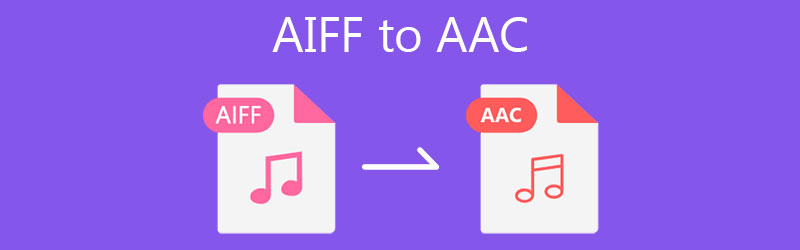
- Dio 1. Razlog za pretvaranje AIFF-a u AAC
- Dio 2. Kako pretvoriti AIFF u AAC s besplatnim softverom
- Dio 3. Kako pretvoriti AIFF u AAC Online
- Dio 4. Često postavljana pitanja od AIFF-a do AAC-a
Dio 1. Razlog za pretvaranje AIFF-a u AAC
AIFF i AAC su algoritmi kodiranja koji su poznati u Apple proizvodima. Zapravo, prvi je format kreirao Apple, ali drugi nije. Ipak, oni olakšavaju određivanje načina na koji se audio digitalizira i snima u digitalnom formatu. Budući da su datoteke u AIFF nekomprimirane i bez gubitaka, ovaj format je veći od audio datoteka s gubicima. Otprilike deset puta veći.
To je razlog zašto ga korisnici žele pretvoriti u komprimirane datoteke kao što je AAC. Na taj način ne morate imati veliki tvrdi disk. Drugi razlog je taj što ih možda želite pohraniti u prijenosne uređaje koji imaju samo ograničen prostor. Dakle, pretvaranjem AIFF u AAC, možete slušati svoje omiljene AIFF datoteke u manjim veličinama datoteka i na svom prijenosnom uređaju bez brige o prostoru na disku.
Dio 2. Kako pretvoriti AIFF u AAC s besplatnim softverom
1. Vidmore Video Converter
Jedan razlog koji čini Vidmore Video Converter Za većinu korisnika prepoznatljive su njegove moćne funkcionalnosti i brzina konverzije. Obuhvaća značajne značajke poput brzog pretvaranja audio/video zapisa, specifične postavke audio izlaza, MV maker, kolaž i još mnogo toga. Možete uređivati postojeće unaprijed postavljene postavke i stvarati nove prema svojim osobnim željama s postavkama parametara. Nadalje, postoji mnogo video alata koji vam omogućuju izrezivanje, izradu GIF-ova, poboljšanje kvalitete videa itd. Pretvaranje AIFF-a u AAC je jednostavno. Samo slijedite dolje navedene korake.
Korak 1. Preuzmite najnoviju verziju aplikacije
Pogodi jedan od Besplatno preuzimanje gumbe za preuzimanje najnovije verzije softvera. Ispravno instalirajte aplikaciju slijedeći čarobnjaka za postavljanje, a zatim pokrenite program da biste je počeli koristiti.
Korak 2. Učitajte medijsku datoteku u aplikaciju
Da biste dodali AIFF datoteku, kliknite gumb plus znak i mapa će se pojaviti. Pregledajte svoje datoteke, a zatim odaberite ciljani zvuk. Također možete uvesti mapu klikom na Dodaj datoteke nakon čega slijedi Dodaj mapu dugme.
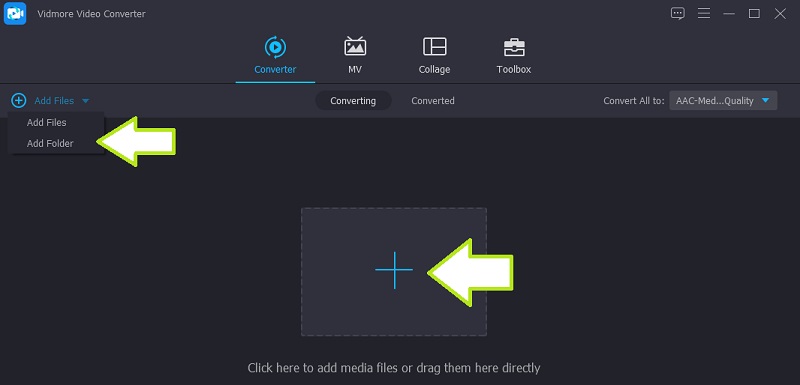
Korak 3. Odaberite izlazni format
Do tada možete odabrati izlazni format za datoteku koju pokušavate pretvoriti. Otvorite Profil izbornik i otvorite Audio tab. Na ovoj kartici označite AAC format koji se nalazi u lijevom dijelu. Zatim će se pojaviti popis unaprijed postavljenih audio postavki. Sada odaberite predpostavku zvuka koja odgovara vašim potrebama.
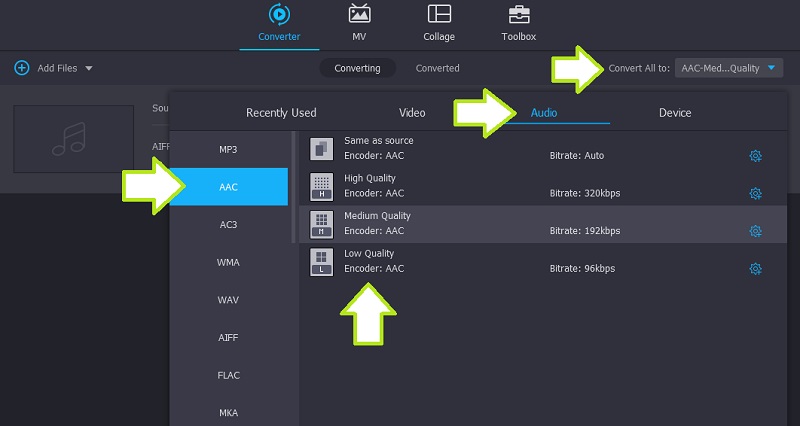
Korak 4. Pretvorite AIFF u AAC
Kada završite, pokrenite proces pretvorbe. Jednostavno kliknite na Pretvori sve gumb u donjem desnom kutu. Zadatak će odmah započeti, a konvertirana datoteka će se automatski spremiti na odredište datoteke. Možete ga izravno provjeriti iz programa tako da odete na Pretvoreno tab.
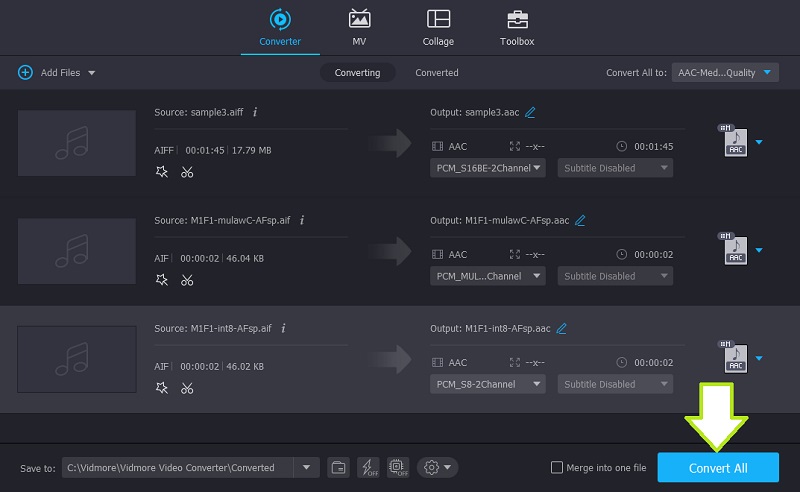
2. iTunes
iTunes je praktičan program za pretvaranje AIFF u AAC na Macu ako ne želite instalirati pretvarač treće strane. Iako je riječ o aplikaciji za streaming, možete je koristiti i za pretvaranje audio datoteka. Uz to, postoje postavke za promjenu izlaza podešavanjem brzine prijenosa, brzine uzorkovanja, kanala, itd. Da biste prešli na stvar, pogledajte pojednostavljeni vodič koji će vam pomoći u zadatku pretvorbe.
Korak 1. Otvorite iTunes na svom računalu i prenesite AIFF datoteku otvaranjem Datoteka Jelovnik. Klikni na Dodaj datoteku u biblioteku opciju i odaberite ciljanu zvučnu datoteku koju želite prenijeti.
Korak 2. U ovom trenutku idite na Uredi izbornik i odaberite Postavke. Na Opće postavke prozor, otvori Postavke uvoza Jelovnik. Zatim odaberite AAC koder od Uvezi pomoću Jelovnik. Kliknite na u redu gumb za potvrdu.
3. korak Odaberite svoju AIFF datoteku u iTunes biblioteci, otvorite Datoteka ponovo izbornik i zadržite pokazivač na Pretvoriti opcija. Nakon toga kliknite na Izradite AAC verziju za pretvaranje AIFF u AAC.
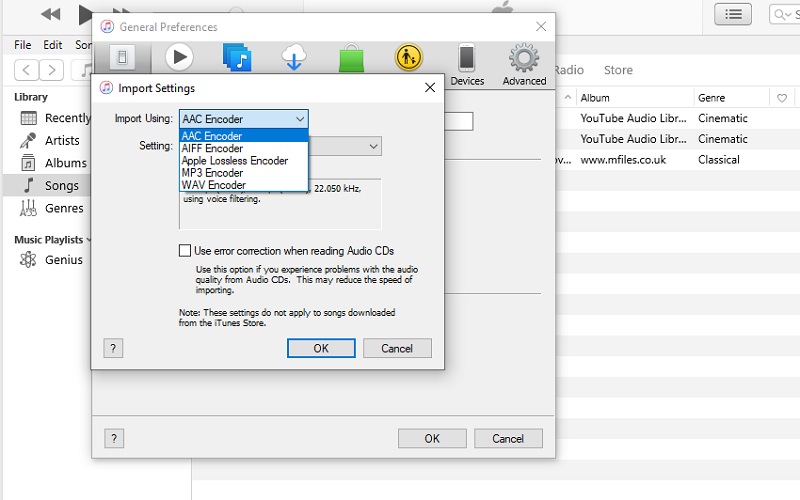
Dio 3. Kako pretvoriti AIFF u AAC Online
S Vidmore besplatni video konverter, ne morate ništa preuzimati ili plaćati da biste koristili ovaj online audio pretvarač. Ova web aplikacija omogućuje vam pretvaranje AIFF u AAC bez ikakvih ograničenja. Što znači, bez obzira na veličinu datoteke i broj formata, alat ih može pretvoriti umjesto vas. Omogućuje vam čak i izdvajanje zvuka iz videozapisa i istovremeno pretvaranje više datoteka. Povrh toga, dolazi s osnovnom postavkom parametara za postizanje željenog audio rezultata. Brzinu uzorkovanja, brzinu prijenosa i kanal možete prilagoditi svojim željama. Ipak, evo kako postupati s ovim programom.
Korak 1. Koristeći bilo koji preglednik na vašem računalu, posjetite službenu web stranicu Vidmore Video Converter i pritisnite Dodajte datoteke za pretvorbu za pokretanje programa. Za korisnike koji prvi put koriste, možda ćete morati prvo preuzeti njegov pokretač. Onda možete krenuti.
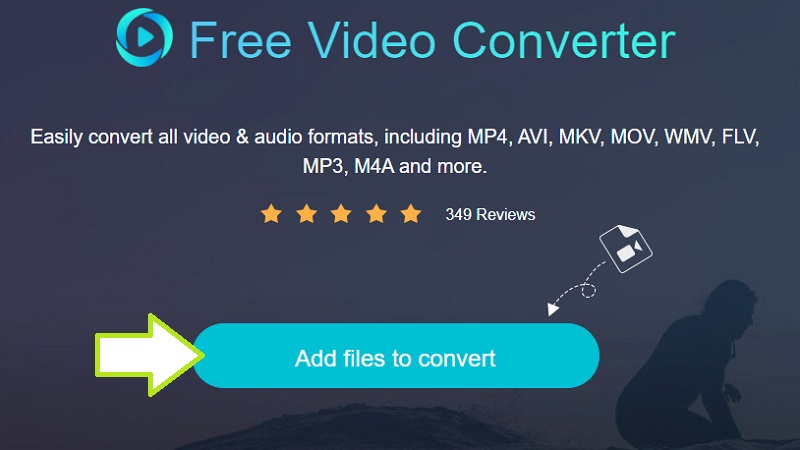
Korak 2. Odaberite i prenesite datoteku koju želite pretvoriti, a zatim odaberite format datoteke iz Audio format opcije. Jednostavno kliknite na glazba, muzika i naći ćete popis dostupnih audio formata.
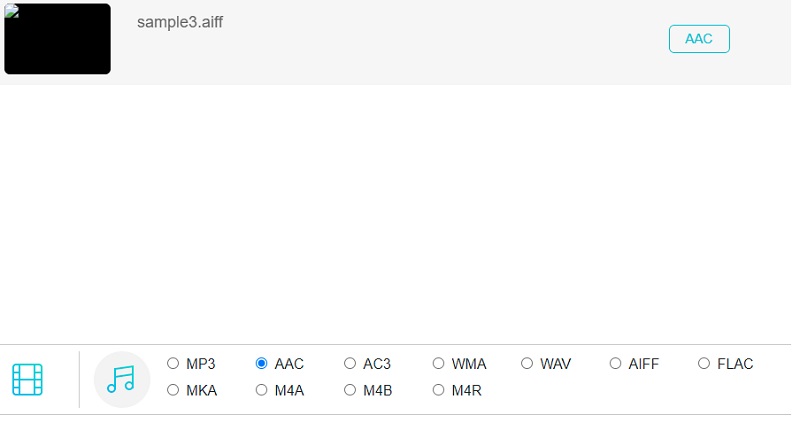
3. korak Zatim odaberite AAC kvačicom na svom radio gumbu. Nakon toga kliknite na Pretvoriti gumb za pokretanje procesa pretvorbe.
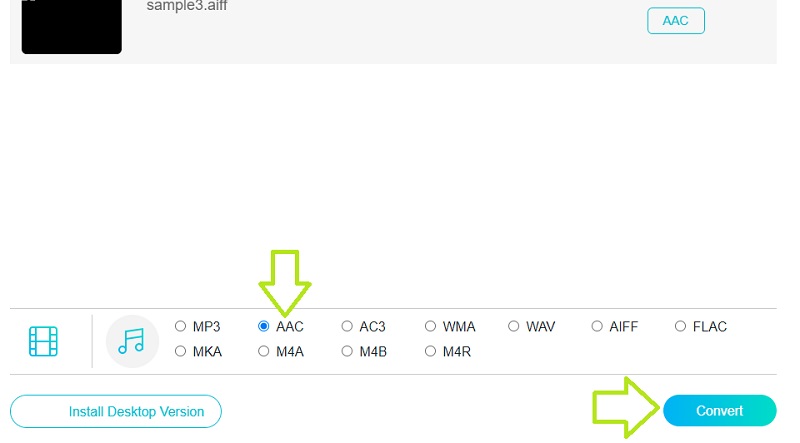
Dio 4. Često postavljana pitanja od AIFF-a do AAC-a
Je li AIFF AAC?
AIFF i AAC su potpuno dva različita formata. AIFF je format bez gubitaka u kojem podaci ne nedostaju i ostaje u izvornom obliku. AAC usvaja format s gubitkom u kojem dolazi do gubitka podataka iz izvorne datoteke.
Mogu li pretvoriti AIFF u WAV?
Da. Moguće je uz pomoć audio pretvarača sve dok podržava WAV kao jedan od izlaznih formata.
Mogu li pretvoriti bez gubitaka u AAC u iTunesu?
Ovo je isti koncept kod pretvaranja AIFF u AAC budući da je AIFF format bez gubitaka. To možete učiniti i s Apple Lossless. Samo slijedite isti postupak kao gore.
Zaključak
Dakle, koji audio pretvarač ćete koristiti pretvoriti AIFF u AAC? To zapravo ovisi o vašim željama i potrebama. Za prikladan alat možete koristiti online alat kao što je Vidmore Free Video Converter, besplatni alat za web-uslugu. U međuvremenu, ako želite stabilnu i brzu aplikaciju za pretvaranje s opsežnim funkcijama, trebali biste odabrati stolne alate koji su prijašnja rješenja.


